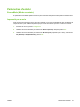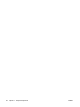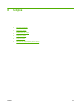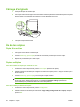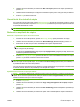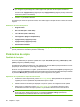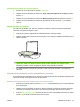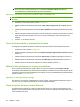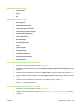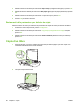HP LaserJet M1120 MFP Series User's Guide
Ajustament de la qualitat de la còpia per defecte
1. Al tauler de control del producte, premeu Configuració.
2. Utilitzeu els botons de fletxa per seleccionar Copy setup (Configuració de la còpia) i després
premeu OK.
3. Utilitzeu els botons de fletxa per seleccionar Default quality (Qualitat per defecte) i premeu OK.
4. Utilitzeu els botons de fletxa per seleccionar la qualitat de la còpia i premeu OK per desar la
selecció.
Neteja del vidre de l'escàner
Un vidre brut per ditades, pols, pèls, etc. fa baixar el rendiment i afecta la precisió de paràmetres
especials com ajusta a la pàgina o copia.
1. Apagueu el producte, desendolleu el cable d'alimentació i aixequeu la tapa.
2. Netegeu el vidre amb un drap suau sense borrissol o una esponja humitejats amb producte per a
vidres no abrasiu.
ATENCIÓ: No utilitzeu productes abrasius, acetona, benzè, amoníac, alcohol ni tetraclorur de
carboni per netejar cap part del producte perquè el poden malmetre. No apliqueu líquids
directament al vidre. Pot ser que passin a sota del vidre i malmetin el producte.
3. Per evitar les taques, eixugueu el vidre amb un drap suau sense borrissol o una esponja de
cel·lulosa.
Ajustament del paràmetre de més claredat/foscor (contrast)
El paràmetre de més claredat/foscor es refereix al contrast de la còpia. El procediment següent permet
canviar el contrast només per a la tasca de còpia actual.
Ajustament del paràmetre de més claredat o foscor per a la tasca actual
1. Al tauler de control del producte, premeu Lighter/Darker (Més clar/Més fosc) per veure el paràmetre
de contrast actual.
2. Utilitzeu els botons de fletxa per ajustar-lo. Moveu el lliscador a l'esquerre perquè la còpia sigui
més clara que l'original o bé moveu-lo cap a la dreta perquè sigui més fosca que l'original.
3. Premeu Start Copy (Inicia còpia) per desar la selecció i iniciar immediatament la tasca de còpia o
premeu OK per desar la selecció sense iniciar la tasca.
CAWW Paràmetres de còpia 57